Hur man installerar tapetteman i Windows 10
Jag spenderar inte mycket tid på att titta på Windowsskrivbord, men det är trevligt att ha en vacker tapet att titta på då och då. Med introduktionen av Windows 7 lade Microsoft till ett alternativ för tapettema i anpassningsinställningarna. Den här funktionen blev en stor del av att marknadsföra Windows 7 ett tag och hade till och med en veckotapet för tapeter på den officiella Windows Bloggen. Sedan Windows 8 släpptes har funktionen minimerats, men den är fortfarande tillgänglig och enkel att installera. Låt oss ta en titt.
Ladda ner och installera ett tapettema i Windows 10
Klick Start> Inställningar> Anpassning, välj fliken Teman och klicka sedan på Temainställningar.

Detta kommer att lansera de klassiska temananpassningsgränssnitt. Om du tidigare använde teman i äldre versioner av Windows hittar du alla dina befintliga teman tillsammans med standardtema som ingår i Windows 10. Om du vill ladda ner ytterligare teman klickar du på Få fler teman online länk.
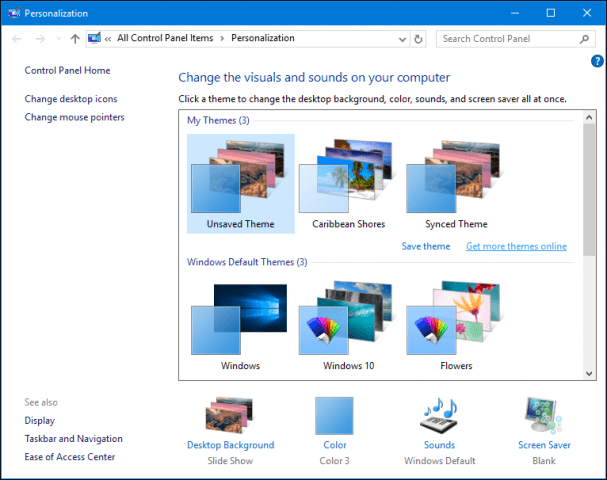
Anpassningsgalleriet har en samling tapetteman för olika tillfällen; några av dessa inkluderar djur, naturliga underverk, landskap och panoramabilder för bredbildsskärmar.
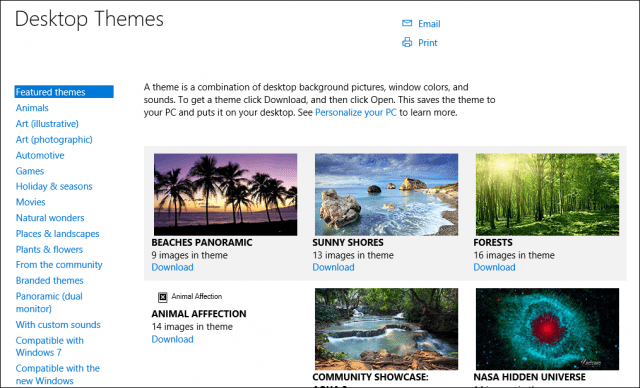
När du hittar ett tema du vill, klicka på Hämta länken och klicka sedan på Spara.
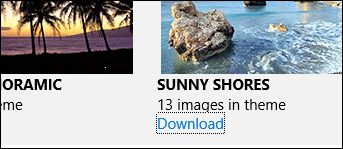
Dubbelklicka på temafilen för att expandera och installera den.
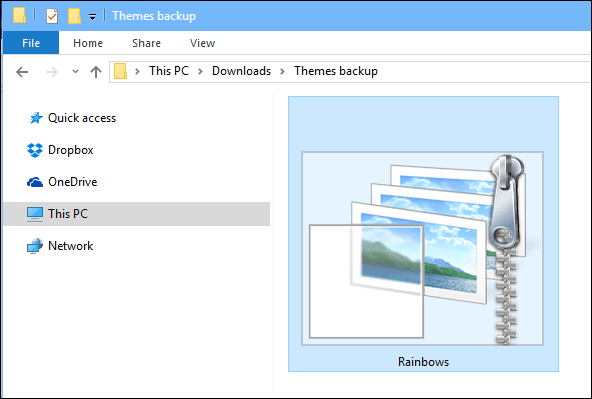
Temat kommer att läggas till i anpassningsgalleriet där du kan anpassa det ytterligare genom att välja en färg eller ta bort tapeter från bildspelet.
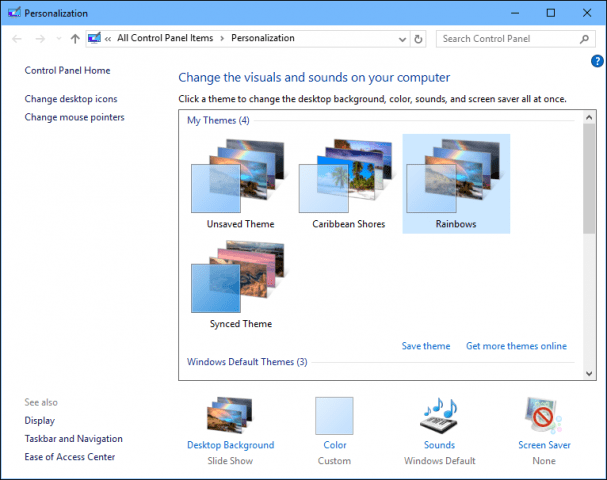
En märkbar förändring av teman iAnpassning är hur du skapar och delar dem. Du kan nu göra detta genom att först organisera tapeter i separata mappar. I inställningen för anpassning klickar du på Bakgrunder> Klicka på Bläddra under Välj album för ditt bildspel, välj mappen som innehåller dina bakgrundsbilder.
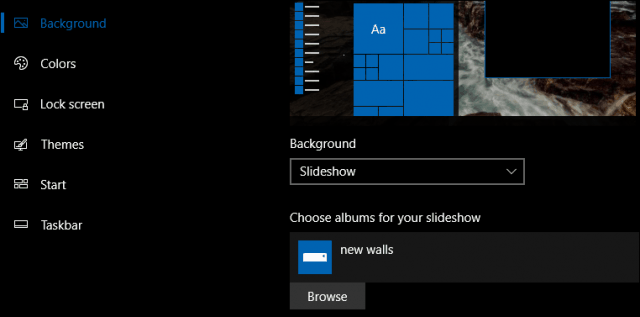
Gå tillbaka till det klassiska personaliseringsfönstret, högerklicka på det osparade temat och klicka sedan på Spara tema för delning.
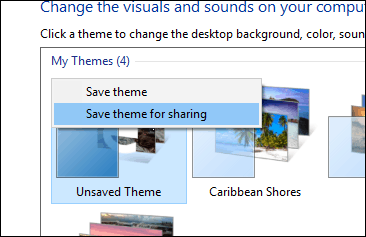
Ge det ett namn och klicka sedan på Spara.
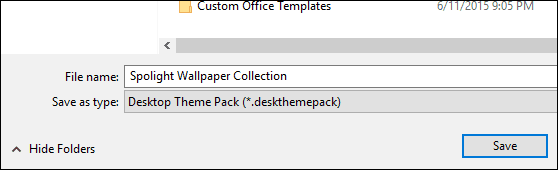
Windows 10 har introducerat ny bakgrundanpassningsalternativ också. Windows Spotlight-funktionen ger en ny upplevelse till din låsskärm dynamiskt. Några av bilderna är fantastiska, men Microsoft har inte gjort det enkelt att spara dem. Kolla in vår tidigare artikel för instruktioner om hur du hittar och behåller Windows Spotlight-bakgrunder. Tyckte du om att anpassa ditt Windows-skrivbord eller föredrog du att hålla saker vanilj vanligt? Låt oss veta i kommentarerna.










Lämna en kommentar